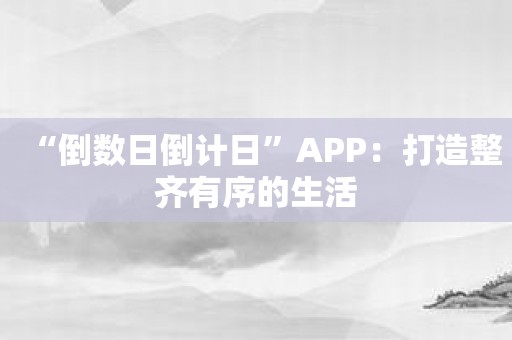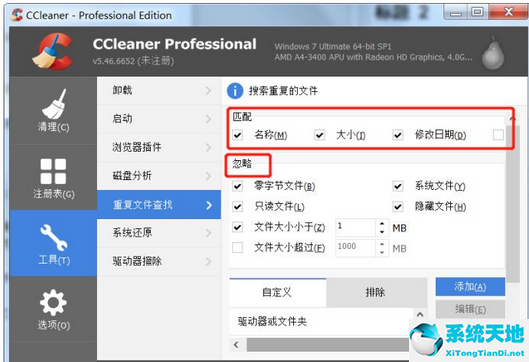先在电脑上安装屏幕视频专家软件,并授权,然后启动软件。桌面上有屏幕视频专家的快捷方式,可以直接点击启动。如果从开始就没有找到屏幕视频专家软件——所有程序点击开始,启动后会显示一个用户指南,新手可以看看。
稍微有点技巧就跳过了(我觉得没多大用)。
 ,然后打开屏幕录像专家。第一步,做“基础设置”,一般勾选“同时录制光标”、“同时录制声音”、“录制视频”;可以选择3作为录制频率,可以尝试先录制,如果感觉画面不连续可以选择4。
,然后打开屏幕录像专家。第一步,做“基础设置”,一般勾选“同时录制光标”、“同时录制声音”、“录制视频”;可以选择3作为录制频率,可以尝试先录制,如果感觉画面不连续可以选择4。
但最好不要超过5帧/秒;在“直接录制生成”这一项,你要根据自己的实际情况来选择视频格式,这一项必须选择。
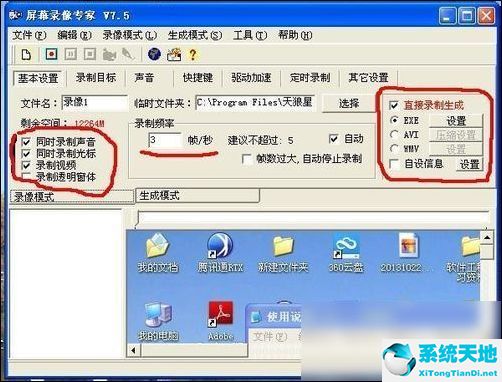 接下来,设置录制目标,一般选择全屏。当然可以选择录制窗口,也就是可以录制一部分画面。最后一项,可以选择“录制时最小化此软件”或者“录制时隐藏此软件”。
接下来,设置录制目标,一般选择全屏。当然可以选择录制窗口,也就是可以录制一部分画面。最后一项,可以选择“录制时最小化此软件”或者“录制时隐藏此软件”。
不建议选择“录制时显示此软件”,会影响录制效果。
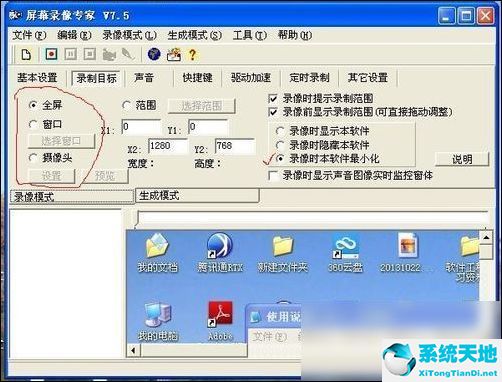 接下来设置声音项,这是默认的,没有太多设置。
接下来设置声音项,这是默认的,没有太多设置。
 然后设置快捷键,这个很重要,尤其是“开始/停止录制”这个快捷键。如果您之前选择了“录制时隐藏此软件”,则此快捷键更重要,否则您无法停止录制。同时建议使用组合键。
然后设置快捷键,这个很重要,尤其是“开始/停止录制”这个快捷键。如果您之前选择了“录制时隐藏此软件”,则此快捷键更重要,否则您无法停止录制。同时建议使用组合键。
这样录音的时候就不怕误操作了。
 软件还有一个比较好用的功能,就是定时录像,这个不用细说,一目了然。
软件还有一个比较好用的功能,就是定时录像,这个不用细说,一目了然。
 这个软件的另一个有用的功能是格式转换。在工具中,您可以通过打开工具菜单来查看各种转换模式。如果录制了在基本设置中选择的视频格式,并且您想要更改它,将使用此功能。
这个软件的另一个有用的功能是格式转换。在工具中,您可以通过打开工具菜单来查看各种转换模式。如果录制了在基本设置中选择的视频格式,并且您想要更改它,将使用此功能。
 以上是屏幕视频专家设定的具体操作流程。相信大家应该都学过吧!
以上是屏幕视频专家设定的具体操作流程。相信大家应该都学过吧!